AmazonのKindleリーダーは、今日入手できる最も人気のあるeBookリーダーの1つです。したがって、電子書籍を読むために自由に使えるKindleを持っている場合、その一般的な形式はMOBIとAZWであることに気付くでしょう。そのようなファイルをコンピューターなどの他の電子機器で開いたり、ハイライトの1つを友達と共有したりする場合は、Kindleの本をPDF形式に変換するのが最善の選択です。
幸い、KindleからPDFへの変換は簡単になりました。市場には、 MOBIやAZWなどのKindleブック形式をPDFファイルに簡単に変換できるファイル変換ツールが多数あります。これにより、PDFの読み取りを楽しんだり、電子デバイスで友人と読み取りページを共有したりできます。したがって、コンバーターを使用して、テキストや画像の追加などのPDFを編集することもできます。これらの操作はKindleでは利用できません。したがって、この記事では、KindleをPDFに無料で変換する方法を説明します。変換されたPDFファイルを使用すると、コンピューターから簡単にアクセスできます。
- 数回クリックするだけでPDFファイルを変換、編集、圧縮できます
- オンラインでPDFファイルを自由に管理するための強力なPDFツール
- データセキュリティを保護するために適用される256ビットSSL暗号化
- Webブラウザを備えたすべてのデバイスで利用可能
- PDFドキュメントを処理およびダウンロードするための高速
Kindleから本をダウンロードする方法
Kindleを使用している場合は、購入した電子書籍または無料の電子書籍をAmazon Kindleからダウンロードすると、追加の変換を行わなくてもコンテンツをオフラインで読むことができます。これは、Kindleの本をオフラインで保存する方法です。
手順1.コンピューターまたはKindleデバイスにインストールされているKindleアプリを使用します。
ステップ2.保存した電子書籍にアクセスするためのアプリの「ライブラリ」モジュールに移動します。
ステップ3.デスクトップを使用している場合は、送信するブックカバーをダブルクリックして、ブックをダウンロードします。モバイルユーザーの場合は、本の変換をタップするだけで、ダウンロードがすぐに開始されます。
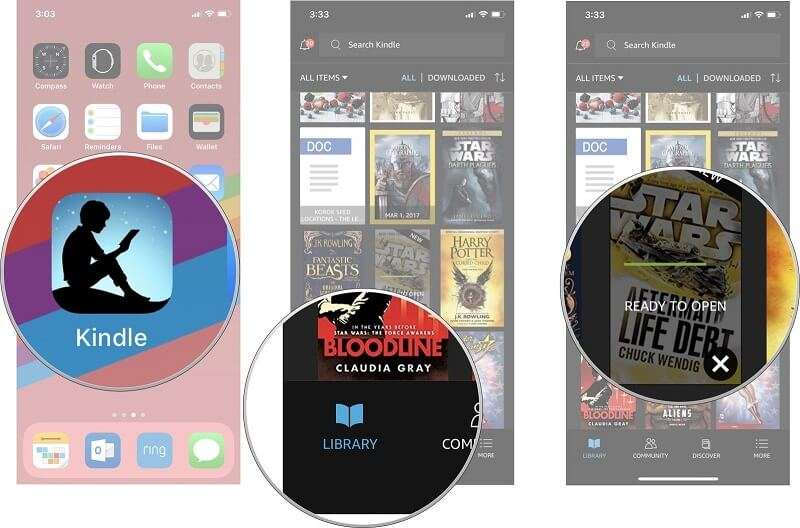
KindleをPDFに変換する方法
1.Zamzar
Zamzarは、ドキュメント、画像、ビデオ、およびサウンドを変換できるファイルコンバーターです。このオンラインプラットフォームでの変換には、1100を超える形式がサポートされています。彼らは2006年以来、何百万もの顧客とファイルの変換に成功しています。ソフトウェアをダウンロードする必要がないので便利です。ファイルを選択し、変換する形式を選択するだけです。
ステップZamzarのWebサイトにアクセスします。次に、アップロードページを表示できます。 「ファイルの追加…」をクリックして、Kindle形式のファイルをアップロードします。 「リンクを選択」ボタンをクリックして、変換したいファイルへのリンクを入力します。

ステップ2. [変換先]ボタンのドロップダウンアイコンをクリックして、インターフェイスの中央にある出力形式として[pdf]を選択します。

ステップ3. 「今すぐ変換」をクリックしてPDFファイルを変換します。変換後、「ダウンロード」ボタンをクリックして、変換されたPDFファイルをダウンロードできます。
2. Epubor Ultimate
Epubor Ultimateは、最高のeBookコンバーターやeBook DRM削除機能など、どこでも本を読むのに役立ちます。オンライン版とオフライン版があります。ここでは、EpuborのオンラインeBookコンバーターをお勧めします。オンラインeBookコンバーターは、ePub、PDF、Mobi、AZW、AZW3などの複数のeBook形式をサポートするワンストップ変換ツールです。このオンラインツールを使用すると、Kindleファイルを直接PDFに変換できます。このツールを使用すると時間を大幅に節約できるため、ソフトウェアをダウンロードする必要はありません。
ステップ1.まず、出力形式として「PDFに変換」ツールを選択します。 [ファイルの参照]ボタンをクリックして、ローカルドライブ内のKindleファイルを選択すると、変換サーバーにアップロードされます。すべてがうまくいくと、各ファイルのプログレスバーが表示されます。
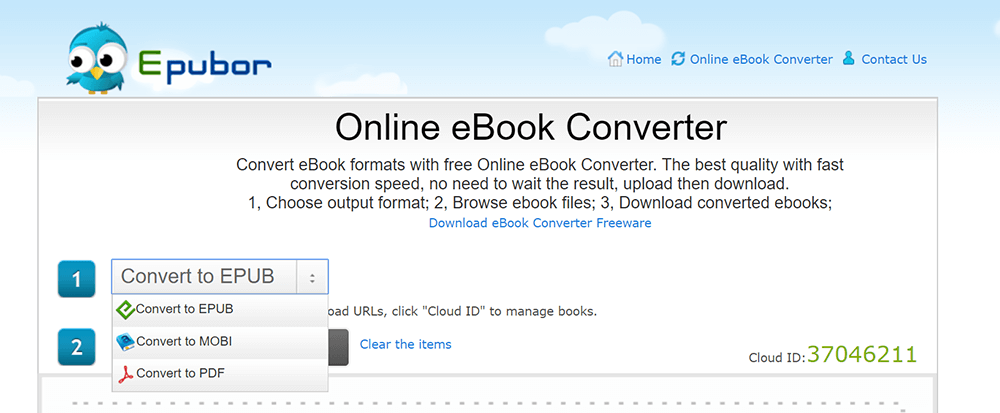
ステップ2.PDFファイルをダウンロードします。 Kindleブックをアップロードして変換すると、各Kindleブックの「ダウンロード」リンクが表示されます。それをクリックすると、変換されたPDFファイルを取得できます。
EPUB Converter
EPUB Converterは、eBookファイルをPDF形式から変換するのに役立つ無料のオンラインコンバータツールです。 EPUB Converterは、ユーザーが自分の本を他の異なる形式に変換して他のデバイスで簡単に読むことができるようにする強力なKindleコンバータツールです。通常、ほとんどの読者はこのプラットフォームを使用してKindleファイルをPDFに変換し、iPad、iPhone、Nexus、コンピューターなどの読者で読みます。
手順1.オンラインEPUB ConverterプラットフォームのWebサイトに移動します。あなたはホームページで多くの変換ツールを見ることができます。 「 Kindle Converter 」リストの下に表示される「 PDF Converter 」をクリックします。
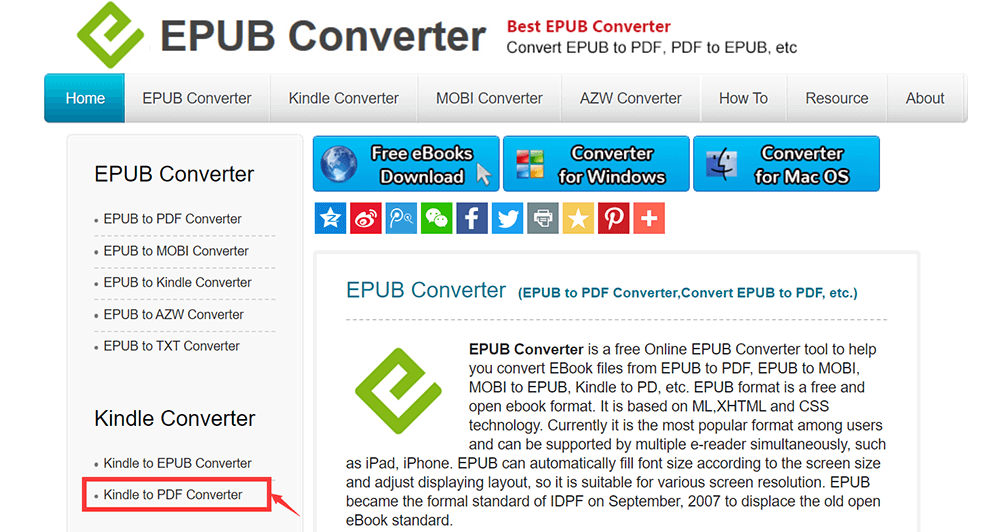
ステップ2. [ファイルの追加...]ボタンをクリックして、コンピューターからKindleファイルをアップロードします。複数のファイルを同時にアップロードして、それらを便利に変換できます。変換したくないファイルがある場合。キャンセルするには、右側の「アップロードのキャンセル」をクリックしてください。
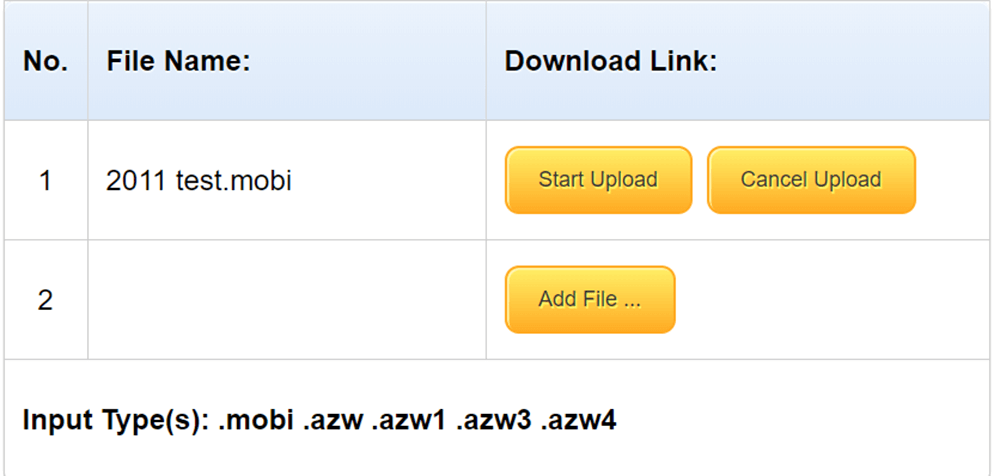
ステップ3.変換したいすべてのファイルがリストに追加されたら、[アップロードの開始]ボタンをクリックして変換を開始します。
ステップ4.ファイルが変換されたら、右側に表示されているファイル名をクリックして、PDFファイルをダウンロードします。
4.Calibre
Calibreは、すべての電子書籍のニーズに対応するオールインワンソリューションです。上記の3つのオンラインツールとは異なります。 Calibreを使用する場合は、最初にダウンロードしてインストールする必要があります。また、完全に無料で、カジュアルユーザーとコンピューターの専門家の両方にとって使いやすいです。ほぼすべての電子書籍リーダーをサポートし、アップデートのたびに、より多くのデバイスと互換性があります。 Kindleファイルを数秒でPDF形式に変換し、他のデバイスで読み取ることもできます。
ステップ1.コンピューターにソフトウェアをダウンロードしてインストールします。 Calibreを使用する予定のコンピューターのタイプを選択する必要があります。 Linux、Mac、Windowsプラットフォームで実行できます。
ステップ2. [本の追加]ボタンをクリックしてKindleの本を追加するか、変換するファイルをアプリケーションウィンドウにドラッグアンドドロップします。次に、それらは画面の中央ゾーンに一覧表示されます。
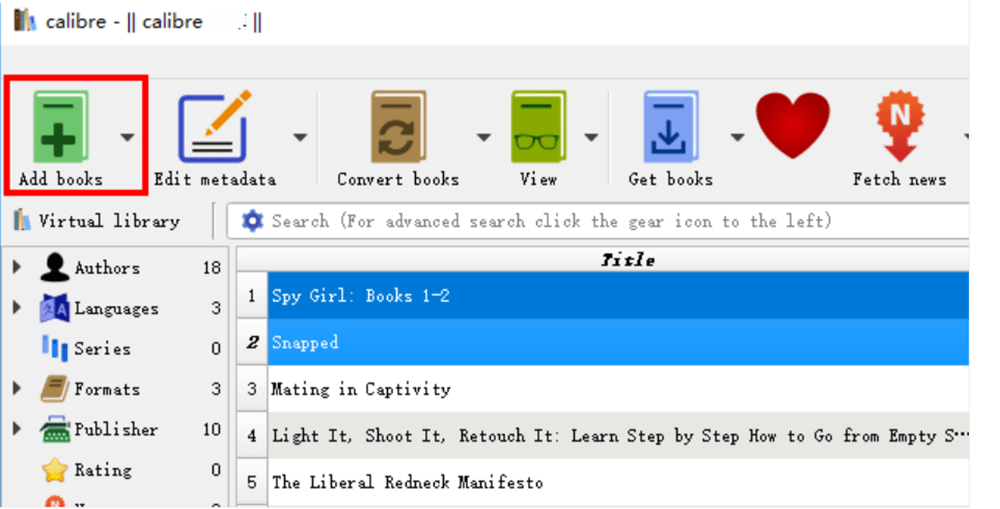
ステップ3. [本の変換]ボタンをクリックします。次に、変換ウィンドウがポップアップ表示されます。出力形式として「PDF」を選択し、「OK」ボタンをクリックします。 CalibreはKindleファイルの変換を開始します。
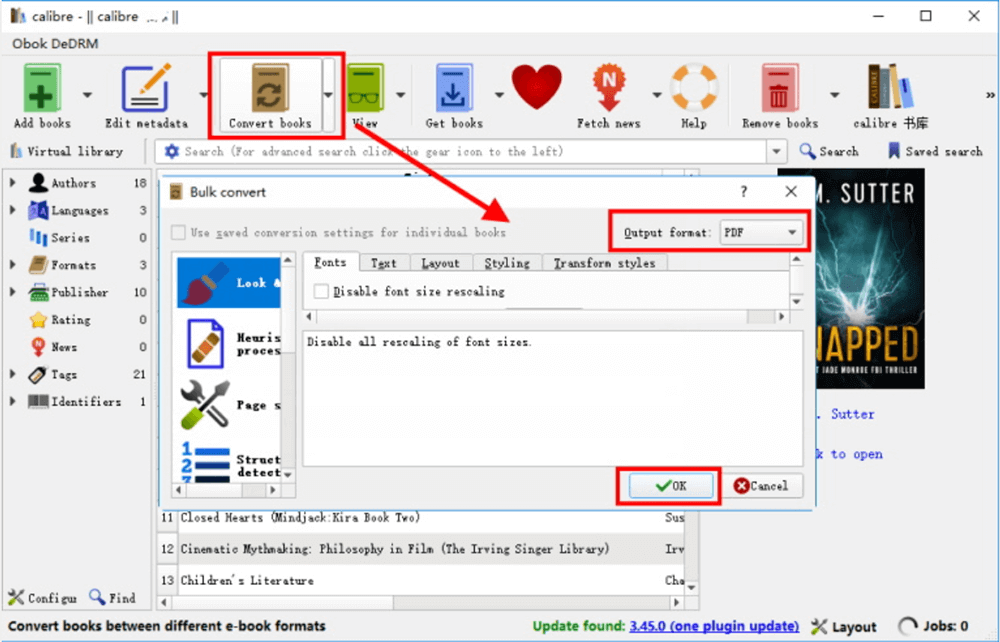
手順4.変換が完了したら、メイン画面に戻ります。書籍がKindleからPDFに正常に変換された場合、「フォーマット」には元の形式と変換された形式の両方が含まれます。 「クリックして開く」ボタンをクリックします。ポップアップウィンドウに変換されたPDFファイルが表示されます。
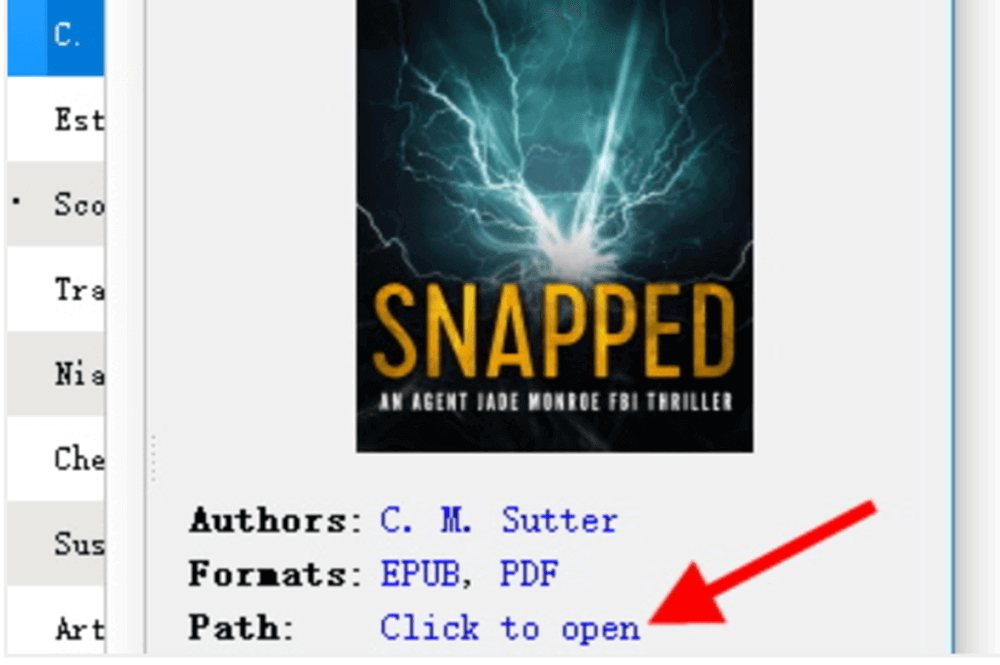
Kindle Converter
Kindle Converterは、KindleをPDFに変換できるデスクトップコンバーターでもあります。このコンバーターを使用すると、ユーザーはコンピューターやその他のデバイスでKindle eBookを表示できるだけでなく、DRM制限なしでKindleeBookを印刷することもできます。高品質のPDFファイル変換と品質の低下がないことはKindle Converterの代表的な機能です。
ステップ1.上のWebサイトをクリックして、ソフトウェアをダウンロードします。上部の[ファイルの追加]または[フォルダの追加]ボタンを押して、ファイルをアップロードします。または、ファイルをアプリケーションウィンドウにドラッグアンドドロップしてアップロードすることもできます。

ステップ2.出力フォーマットとして「PDFフォーマット」を選択します。変換されたファイルを保存する場所を選択することを忘れないでください。
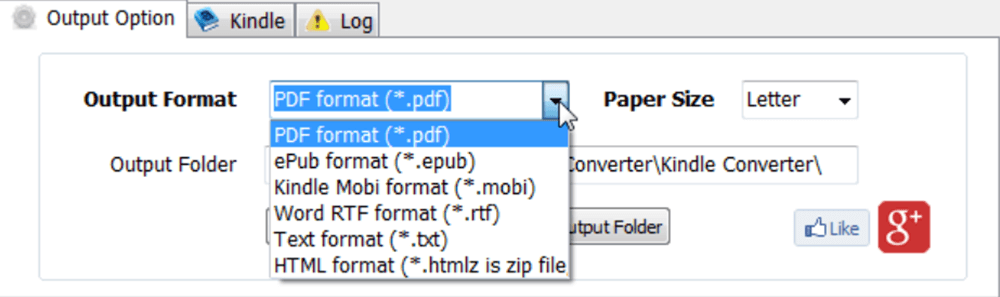
ステップ3. 「変換」ボタンをクリックして変換を開始します。数秒後、前に保存することを選択したフォルダー内の正常に変換されたファイルを確認できます。
FAQ:もっと知りたいかもしれません
Kindleの電子ブックからPDFへの変換についてさらに質問を検討しますか?このFAQパートはあなたのために設定されています。これは、ほとんどのユーザーの間でよくある4つの質問です。あなたはそれらのいずれかを混乱させているかどうかを確認し、すぐに答えを得ることができます!
1. KFXをPDFに変換することは可能ですか?
KFXは、Kindle本をエンコードするために作成された電子書籍形式です。著者、章のタイトル、ページ番号など、本に関するテキストとメタデータの両方のコンテンツが含まれます。通常、Amazonからダウンロードされた電子ブックはKFX形式で保存されます。他のデバイスやPDFリーダーで読むためにKFXをPDFに変換する必要がある場合は、このブログで提供されている方法2と4を使用すると役立ちます。
2.変換されたページが空白の場合はどうすればよいですか?
Wordなどの電子書籍をPDFに変換しようとしたが、空白のページが多すぎる場合は、変換前に「奇数ページと偶数ページが異なる」オプションをオンにしていた可能性があります。より多くの空白ページを取り除くことができるように、このオプションのチェックを外す必要があります。
3. PDFが大きすぎる場合、どうすればPDFのサイズを変更できますか?
一部の電子書籍は、特にPDFに変換するときに、大きなサイズを占めることになります。 PDFの圧縮とPDFの削除の2種類のPDFツールを使用してサイズを小さくすることができます。/
PDFの圧縮:ユーザーがPDFファイルのサイズを適宜縮小するための直接オプションを提供します。
PDFの削除:サイズを縮小できるように、PDFファイルから不要なページをいくつか削除します。
4. Kindle本から変換されたPDFファイルを編集するにはどうすればよいですか?
PDFはWordやTXTのように編集できません。 KindleブックからPDFを変換し、コンテンツを編集する必要がある場合は、オンラインのEasePDFエディターを使用すると、この質問が簡単に役立ちます。たとえば、透かしの追加、ページの回転、パスワードの追加などはすべて、 EasePDFが提供する強力なPDF編集ツールで完了できます。
結論
KindleファイルをPDF形式に変換する上記のソリューションは、他の電子機器でKindle電子書籍を読みたい場合に役立ちます。オンラインまたはデスクトップのコンバーターを選択するかどうかにかかわらず、KindleファイルをPDFに変換することは非常に簡単な作業です。変換したPDFを編集する場合は、 EasePDFの「 PDFの編集」ツールが適しています。
この記事は役に立ちましたか? ご意見ありがとうございます!
はい または いいえ
あなたにおすすめ























